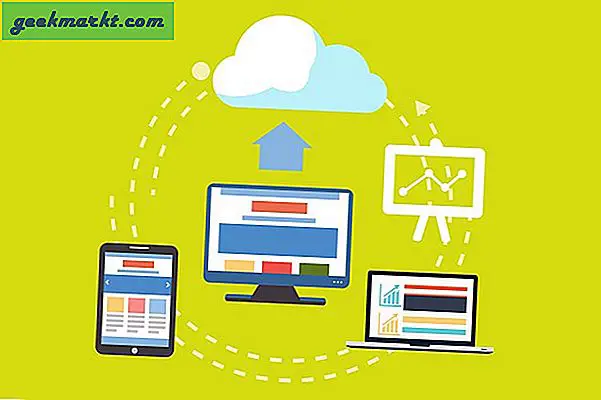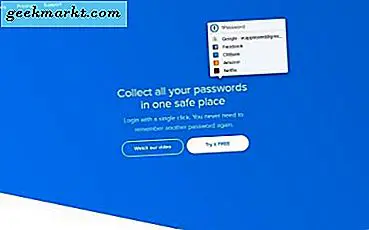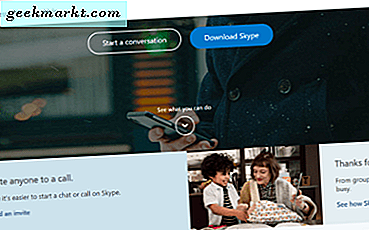Flere og flere smartphones bevæger sig væk fra flytbar lagerplads. Hvilket simpelthen betyder, at du sandsynligvis sidder fast med den hukommelse, enheden har. Problemet med dette er, at de moderne enheder som din Android-smartphone kan fylde den ledige plads inden for få dage. Dette gælder især når du overvejer, hvor meget det kan gøre, som HD-optagelse, fotos i høj kvalitet, en bred vifte af apps osv.
Desuden har mange enheder til lavt til mellemklasse kun den interne lagerplads mellem 4 GB og 16 GB. Som du kan fortælle, er det ikke så svært at udfylde dette rum med kun et par apps, fotos, videoer og andre medier. For eksempel har min low-end testmobil kun 8 GB internt lager.

Når du er ved at løbe tør for din enhed, modtager du en simpel advarselsmeddelelse, der fortæller dig det samme. Men det hjælper dig ikke med at få din dyrebare lagerplads tilbage. Så hvis du nogensinde vil, er der nogle tip til at frigøre plads på din Android-enhed.
1. Ryddede cachelagrede data
Selvom dette ikke magisk frigør halvdelen af enhedens lagerplads, men hvis du har travlt og bare vil installere kun en app; prøv dette først. Du kan frigøre alt fra 50 til 500 MB.
Hvis du ikke ved det, næsten alle apps på din enhed inklusive OS; cache en slags data som websider eller billeder, du åbner ofte. Normalt reduceres dette, det tager tid at åbne websiden eller appen. Men hvad nu hvis du ikke længere besøger den side? Selvom Android rydder disse data efter behov, kan du manuelt rydde disse cachelagrede data uden at beskadige nogen af dine appdata for at frigøre plads.
Heldigvis er det meget let at rydde cachelagrede data i Android. For at starte skal du åbneIndstillinger”-Appen og naviger til“Opbevaring og USB > Interne lager”Sektion.

Dette panel viser, hvordan din interne lagerplads bruges af enheden. Her skal du rulle ned og trykke på “Cachelagrede data" mulighed. Så snart du trykker på indstillingen, vil du se et bekræftelsesvindue. Du skal blot trykke på knappen “Okay”For at rydde de cachelagrede data.

2. Ryd individuelle app-cachedata
Udover de almindelige data gemmer hver app også en vis mængde cachelagrede data i sine egne mapper. For eksempel, hvis du streamer videoer gennem din browser, gemmes disse data i app-mappen. Oftere end ikke gemmer browsere mange cachelagrede data og hogger al lagerplads, især Chrome-browseren. Så hvis du bruger en applikation i udstrakt grad, er det en god ide at rydde cachens for denne app fra tid til anden.
En anden stor synder her er Podcast app, der automatisk downloader alt dit abonnement og overarbejde, dette kan få 100s MB op på din lagerplads. Så hvis du har installation af Podcase-appen, skal du sørge for at rydde dens appdata ofte.
For at rydde de individuelle app-cache-data skal du åbne appen Indstillinger og derefter vælge indstillingen “Apps.”
Tryk nu på den app, du vil rydde cachen, og vælg derefter indstillingen “Opbevaring. ” Klik her på knappen “Ryd cache”Og du er god at gå.

3. Gør god brug af Google Fotos
Hvis du bruger en smartphone, bruger du sandsynligvis den til at tage fantastiske fotos og videoer. Afhængigt af din smartphones kamerakvalitet er det meget nemt at fylde al lagerplads med dine fotos og videoer. Så i stedet for at fylde dit lokale lagerplads kan du bruge appen Google Fotos. Denne app uploader automatisk alle dine fotos og videoer til din Google Drev-konto. Hvis du lader Google styre fotokvaliteten, giver det dig det ubegrænset lagerplads.
Når du er færdig med at uploade, kan du bruge appen Google Fotos til at rydde pladsen på din enhed. For at gøre det skal du åbneFotos”App, skub“Menu”Fra venstre side og vælg indstillingen“Frigør plads. ” Du modtager et bekræftelsesvindue. Du skal blot trykke på knappen “Fjerne”For at fjerne fotos og videoer på din lokale enhed.

Bemærk: Appen sletter kun fotos på din lokale enhed. Du kan få adgang til dine fotos når som helst du vil ved at gå til fotos.google.com og log ind med den samme Google-konto, som du bruger på din Android.
Ikke kun Google Fotos, men andre skytjenester som Dropbox og OneDrive tilbyder en lignende funktion til at downloade dine fotos og videoer. Så benyt disse tjenester godt, og få din dyrebare lagerplads tilbage.
4. Fjern unødvendige apps
Der er masser af apps til Android, og det er ret nemt at installere dem. Alt du skal gøre er at klikke på en enkelt knap, så gøres alt for dig. Problemet er, før du er klar over det, din enhed vil være fyldt med apps, som du ikke engang bruger. Dette er bare et spildt rum. Så hvis du ikke bruger en app, er det bedre at afinstallere den og få plads tilbage.
For at afinstallere en app skal du åbne “Indstillinger”-App, og naviger derefter til“Apps.”
Vælg her på den app, du vil afinstallere, og tryk derefter på knappen “Afinstaller.”

Alternativt, hvis du har for mange apps til at afinstallere, kan du bruge Easy Uninstaller til batch-afinstallation af alle dine apps, men selv med dette skal du trykke Okayfor at bekræfte afinstallation af hver app. Så hvis du vil automatisere denne afinstallationsproces fuldstændigt, skal du bruge Titanium-backup med ROD adgang.
Sådan afinstalleres batchvis med backup af titanium. Installer appen, og åbn den. Giv det derefter ROOT-adgangtryk på Batch-ikonet i øverste højre hjørne. Rul ned til Afinstaller sektionen hvor du finder muligheden for at batchinstallere brugerapps. Sorter listen efter app størrelseog tryk på kryds tegn øverst til højre.
Relaterede:Sådan afinstalleres Android-apps hurtigt


5. Flyt apps til SD-kortet
Hvis du har installeret masser af apps, og du under ingen omstændigheder vil afinstallere dem, er den anden mulighed at flytte dem til dit SD-kort. Dette afhænger dog helt af, hvilken Android-version du bruger. For eksempel, hvis du bruger Android Marshmellow eller derover, kan du nemt omformatere dit SD-kort som det interne lager (indsæt bare det tomme hukommelseskort, og Android vil bede dig om de relevante muligheder). Når du har gjort det, administrerer Android automatisk, hvilke apps der skal flyttes.
Ulempen ved denne tilgang er dog, at du ikke længere kan skelne mellem det interne lager og SD-kortet. Du kan heller ikke bruge dit hukommelseskort mellem enheder, medmindre du formaterer det. Så tænk to gange, inden du foretager flytningen.
Relaterede:Sådan bruges Link2SD til at udvide intern hukommelse på Android
Hvis du kører Lolipop eller derunder, kan du bruge apps som link2SD til at flytte apps til SD-kortet. Husk, at du nogle gange måske bliver nødt til at partitionere dit SD-kort eller udrydde din enhed for at flytte apps korrekt.

6. Tjek mappen Downloads
Medmindre en app bruger sin egen mappe, gemmes de dokumenter, medier eller andet, du downloader, i mappen "Download". Som du kan gætte, er standardmappen "Download" placeret i den interne lagring. Så godt som det er, glemmer vi for det meste de filer, vi downloader. Over tid bruger denne mappe meget plads afhængigt af hvor meget du downloader. Så det er bedre at manuelt kontrollere og fjerne eventuelle filer i mappen Download.
Hvis du undrer dig, kan du se Hent mappe i rodmappen på din interne lagring. Du kan bruge din yndlingsfilhåndtering til at få adgang til den.

Alternativt kan du downloade Storage Analyzer & Disk Usageog åbn den. Stryg til højre for at åbne menuen, og vælg derefter Top 10 > tryk på i-ikonet med cirklen for at få mere information op, og tryk derefter på 3 lodrette prikker, og vælg Slet mulighed.

Håber det hjælper, og hvis du tror, jeg savnede nogle af dine yndlings tip til at frigøre lagerplads i Android, skal du kommentere nedenfor for at dele med mig.